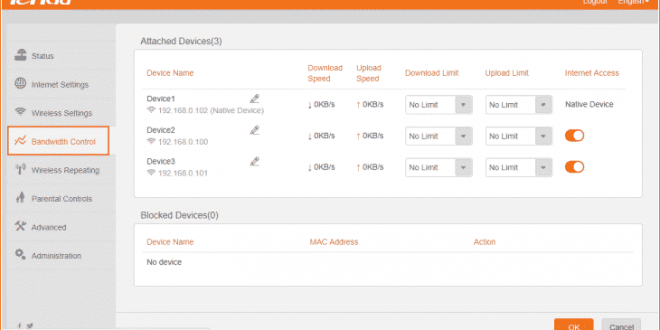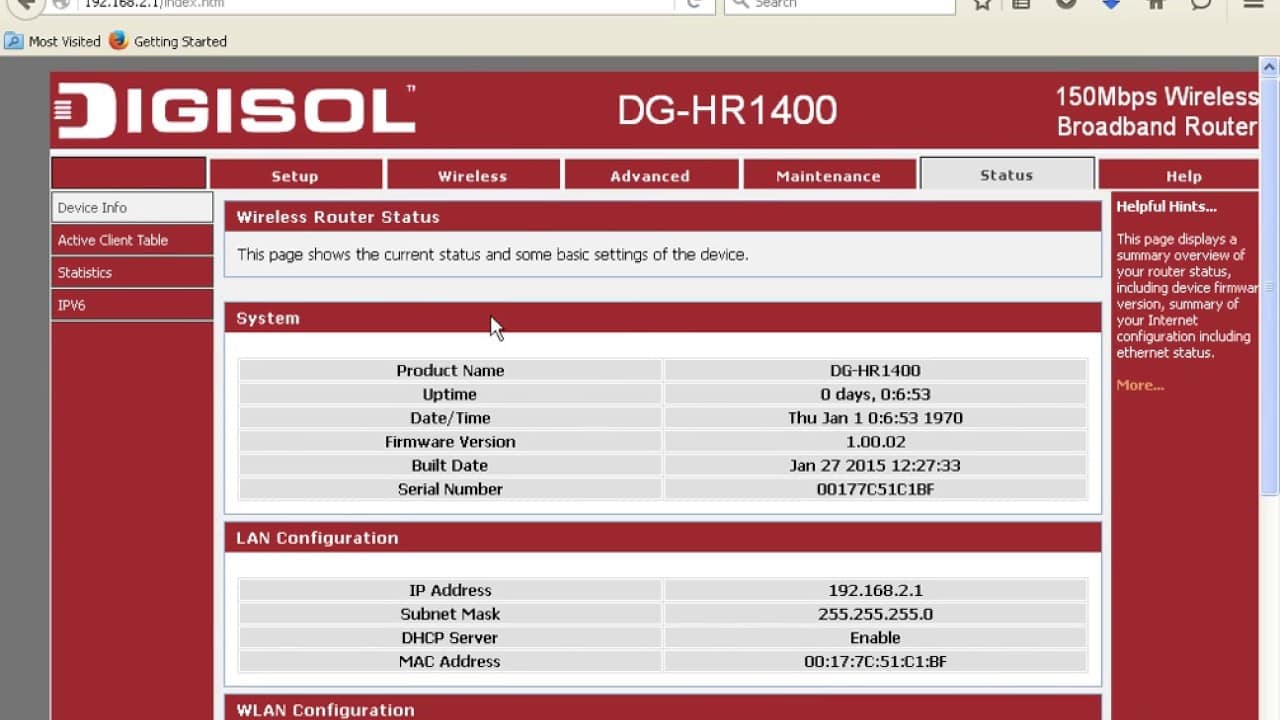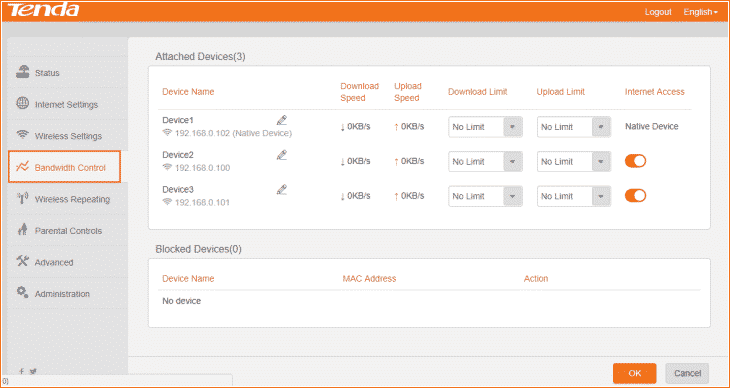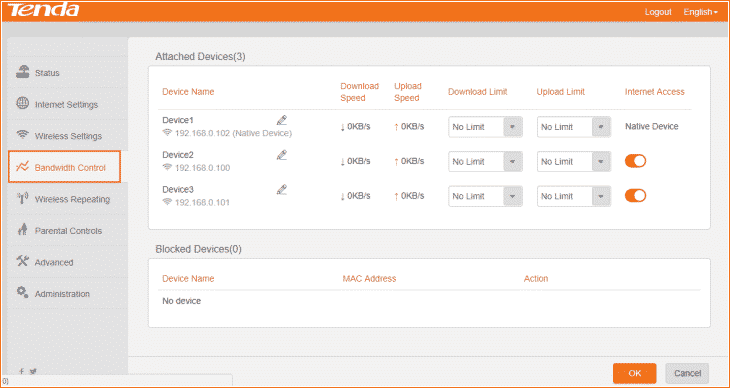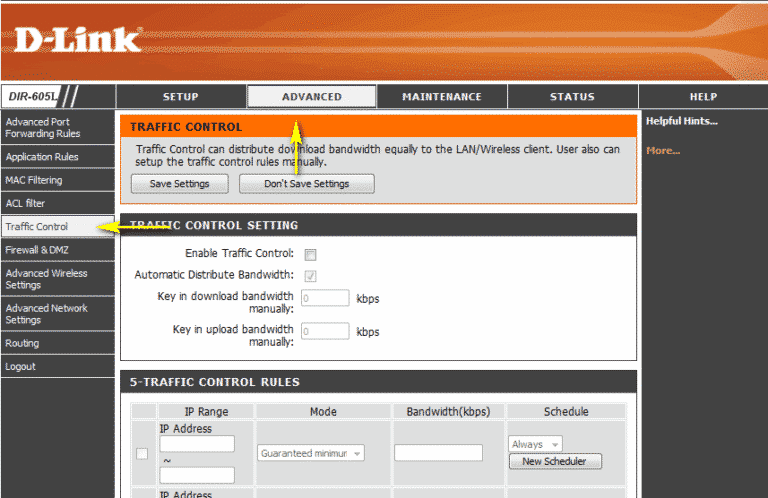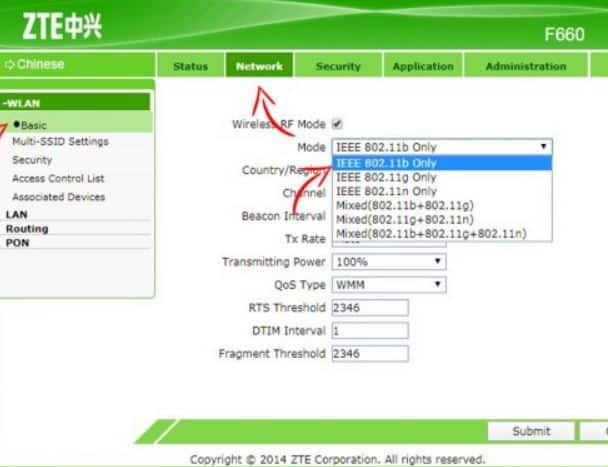Apakah Anda pernah merasa jika sinyal dari wi-fi tiba-tiba lemot? Mungkin pengguna harus menggunakan cara membatasi bandwidth wi-fi atau cara membatasi pengguna wifi, karena ini termasuk ke dalam salah satu langkah terbaik agar nantinya batas penggunaan dari koneksi internet pun tak cepat habis.
Berbagai Macam Cara Membatasi Bandwidth Wi-fi
Bagi para pengguna baru, pastinya akan merasa kebingungan, karena tak pernah memahami istilah bandwidth ini. Sebetulnya pembatasan dari kecepatan wi-fi tersebut sangat umum dilakukan, jika mengingat tidak mau boros dalam penggunaannya.
- Pembatasan Kecepatan Wi-fi Indihome Modem Diesel
Metode pertama yang bisa Anda gunakan untuk proses pengaturan bandwidth atau batasan kecepatan wi-fi indihome modem digisol. Yakni dengan menggunakan smartphone saja, lalu pastikan ikuti seluruh penjelasannya ya.
- Perlu memastikan jika smartphone sudah terhubung dengan jaringan wi-fi indihome.
- Bukalah Browser dengan menggunakan Smartphone.
- Setelah itu masuklah ke bagian 192.168.1.1.
- Klik saja menu status.
- Kemudian pilihlah menu active client table.
- Setelah itu catat saja nomor IP yang akan Anda batasi.
- Ketuk opsi Advenced.
- Jika sudah, pilihlah menu QoS setup dan ketuk bagian add.
- Segeralah memasukkan nomor IP yang ingin Anda batasi pada source IP.
- Isi juga beberapa bagian seperti up floor dan juga down floor.
- Kemudian isi up ceiling dan down ceiling.
- Lalu pastikan ketuk“Add”.
Sebetulnya selain menggunakan smartphone, seluruh pengguna bisa pakai laptop ataupun komputer dengan taktik ini. Namun jika saja masih merasa kesulitan untuk menghubungkannya maka perlu sekali pakai alat lain seperti kabel LAN indihome.
- Pembatasan Kecepatan WiFi IndiHome Modem Tenda
Selanjutnya merupakan langkah-langkah pengaturan dalam pembatasan kecepatan wi-fi indihome untuk modem tenda. Prosesnya pun bisa Anda lalui dengan menggunakan laptop dan pc, berikut ini adalah step by stepnya:
- Hubungkan laptop dengan wi-fi.
- Pastikanlah menggunakan kabel LAN indihome.
- Segeralah membuka browser pada bagian laptop.
- Setelah itu masuk ke URL 192.168.0.1, kemudian login.
- Klik saja menu advanced.
- Setelah itu ketuk pada bagian menu DHCP Client List.
- Segera lakukan pencatatan IP yang ingin dibatasi.
- Lalu Anda harus itu pilih “QoS”.
- Pilihlah opsi “Bandwidth Control”.
- Baru kemudian aktifkan menu “Enable Bandwidth Control”.
- Lakukan pengetikan IP yang ingin dibatasi pada “IP Address”.
- Jika sudah, isi “Bandwidth Range” dengan menyesuaikan kebutuhan.
- Baru kemudian Anda bisa klik “Add to List” lalu Ok.
- Membatasi Bandwidth WiFi IndiHome Pakai Smartphone
Berikutnya merupakan proses pembatasan bandwidth untuk WiFi indihome yang menggunakan modem tenda tapi dalam pengaturannya menggunakan smartphone saja. Agar lebih jelas lagi, bisa langsung ikuti trik ini:
- Segeralah menghubungkan smartphone dengan wi-fi.
- Lalu masuklah ke URL 192.168.0.1.
- Kemudian segera klik tombol login.
- Setelah itu ketuk pada bagian advanced.
- Pastikan memilih menu DHCP client list.
- Maka catat IP yang mau ada batasi dan pilih QoS.
- Kemudian pilihlah menu bandwidth control.
- Setelahnya bisa langsung aktifkan enable bandwidth control.
- Ketik IP yang mau Anda batasi dengan IP address.
- Baru kemudian isi bandwidth yang bisa menyesuaikan kebutuhan.
- Ketuk saja add to list dan klik tombol ok.
- Batasi Bandwidth WiFi IndiHome Modem D-Link
Berikut ini merupakan proses dari pembatasan kecepatan atau pengaturan bandwidth wi-fi yang penggunaannya yaitu pakai modem D-Link. Anda dapat menggunakan komputer atau laptop untuk setting hal tersebut:
- Pertama-tama perlu memastikan jika pc telah terhubung ke wi-fi indihome.
- Kemudian pastikanlah menggunakan kabel LAN indihome ya.
- Buka browsernya.
- Jika sudah masuklah ke bagian 192.168.1.1.
- Segeralah ketik login untuk proses setting D-Link.
- Klik saja menu status lalu pilihlah client table.
- Kemudian catat nomor IP yang akan Anda batasi.
- Kemudian klik menu advanced.
- Pilihlah opsi dengan tulisan traffic control.
- Setelah itu pilihlah menu add
- Pada bagian search IP segera masukkan nomor IP yang mau anda batasi.
- Jangan lupa untuk mengisi beberapa menu seperti up floor.
- Kemudian pada bagian down floor, down ceiling dan up ceiling.
- Baru setelah itu Anda bisa ketuk opsi add rules.
- Membatasi Bandwidth Wi-Fi IndiHome untuk Orang Lain, Tanpa Mikrotik
Cara pengaturan bandwidth wi-fi indihome selanjutnya adalah proses setting untuk orang lain meskipun tanpa menggunakan mikrotik. Anda harus paham jika smartphone ataupun komputer perlu terhubung ke wifi yang tengah terpakai ya.
- Segeralah membuka browser.
- Anda bisa gunakan Google Chrome dan Mozilla Firefox.
- Setelah itu masuklah ke dalam URL 192.168.1.1.
- Kemudian lakukan login dengan memakai username beserta kata sandi.
- Pilih saja menu Network dan WLAN.
- Setelahnya, Anda bisa ketuk pada bagian basic.
- Otomatis akan muncul berbagai macam data.
- Anda harus ubah data pada kolom “Mode”.
- Dengan tulisan IEEE 802.1.11b Only.
- Kemudian klik tombol submit.
- Persiapan router ataupun access point.
- Segeralah untuk melakukan setting modem beserta setting wi-fi.
- Berguna untuk bisa terhubung ke perangkat.
Fungsi Bandwidth yang Perlu Anda Pahami
Apabila Anda mempertanyakan apa sebetulnya fungsi-fungsi dari bandwidth ini. Sebetulnya banyak sekali karena nantinya akan berdasarkan dari perannya. Namun, untuk kegunaan paling umum bisa langsung mengikuti penjelasan berikut:
- Menjadi Ukuran Media Dalam Pengiriman data
Fungsi pertama dari adanya bandwidth ini adalah ukuran media atau jalur pengiriman data untuk suatu komputer ataupun jaringan tertentu. Sebetulnya manfaatnya pun hampir sama berlaku untuk seluruh tempat yang punya jaringan.
Kemudian bandwidth seperti ini ternyata juga memiliki fungsi jika masih berkaitan dengan distribusi jaringan. Biasanya ukuran dari bandwidth akan digunakan sebagai patokan dari pengguna provider. Jadi, ketika semakin besar alhasil banyak pula layanan yang mampu diberikan.
- Pembagian Pada Kecepatan Transfer Data
Fungsi lain yang dimiliki oleh bandwidth yaitu merupakan pembagi kecepatan transfer data. Dengan demikian jumlah kecepatan yang bisa didistribusikan bisa lebih adil ke seluruh pengguna. Pada umumnya hal tersebut juga akan digunakan untuk membatasi agar tak saling berebut.
Karena nantinya ketika pembatasan ini tak dilakukan, otomatis alokasi jaringan tersebut pun hanya akan digunakan oleh satu pengguna saja. Sedangkan pemakai lain tak mampu memperolehnya. Contohnya saja untuk proses pembuangan file dari internet yang memiliki ukuran besar.
- Berfungsi Dalam Mengatur Besar Data yang Ditransfer
Administrator jaringan biasanya akan melakukan sebuah pembatasan besar data untuk melakukan akses atau pengunduhan dari internet. Kenapa demikian? Karena memiliki fungsi untuk bisa mengurangi trafik yang cukup tinggi dalam jangka waktu cukup lama.
Karena nantinya ketika traffic tinggi seperti ini dibiarkan akan mengganggu stabilitas jaringan. Secara otomatis juga memberikan pengaruh pada kapasitas bandwidth. Inilah kenapa, para pengguna wi-fi seringkali melakukan pengaturan untuk bisa melakukan pembatasan dari kecepatannya.
Demikian sekilas informasi dari nasionalbisnis tentang bagaimana cara membatasi bandwidth wi-fi atau cara mempercepat koneksi wifi yang sangat mudah sekali untuk dipraktekkan. Semoga saja ulasan ini bisa membantu setiap pengguna jika merasa kesulitan.
 Berita Bisnis Nasional Kumpulan Berita dan Informasi Bisnis dari berbagai sumber yang terpercaya
Berita Bisnis Nasional Kumpulan Berita dan Informasi Bisnis dari berbagai sumber yang terpercaya